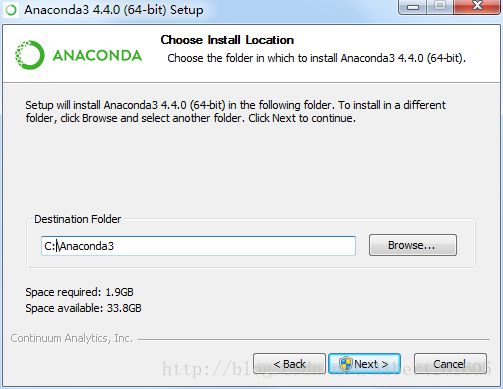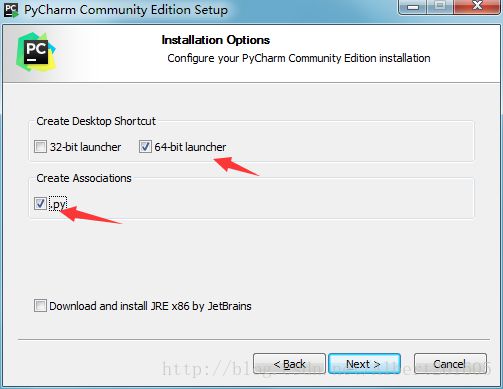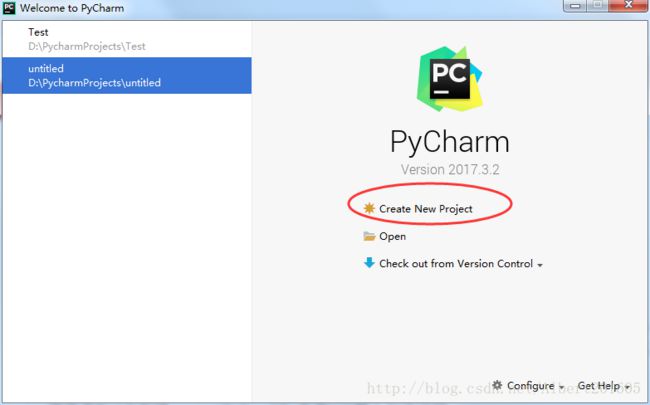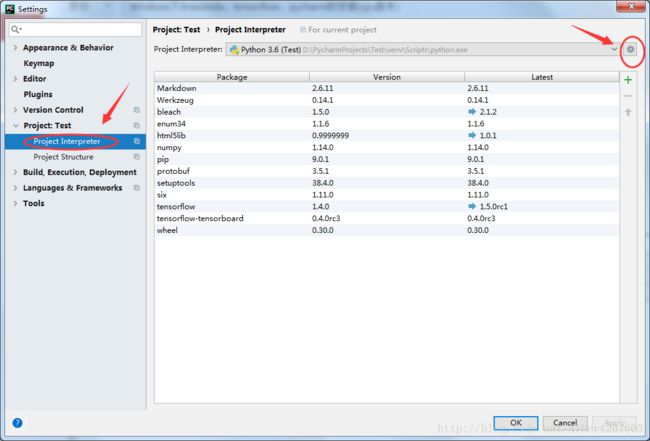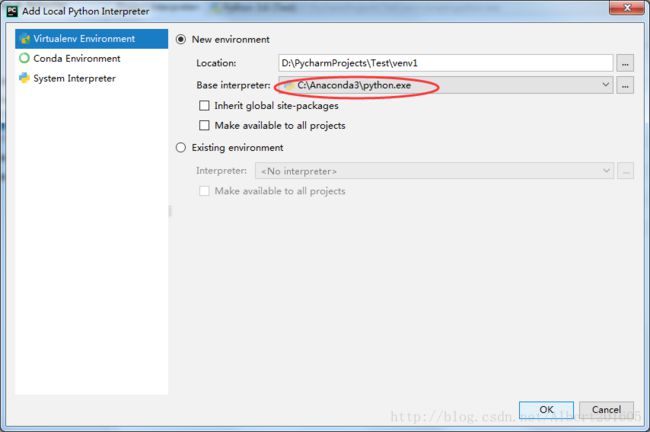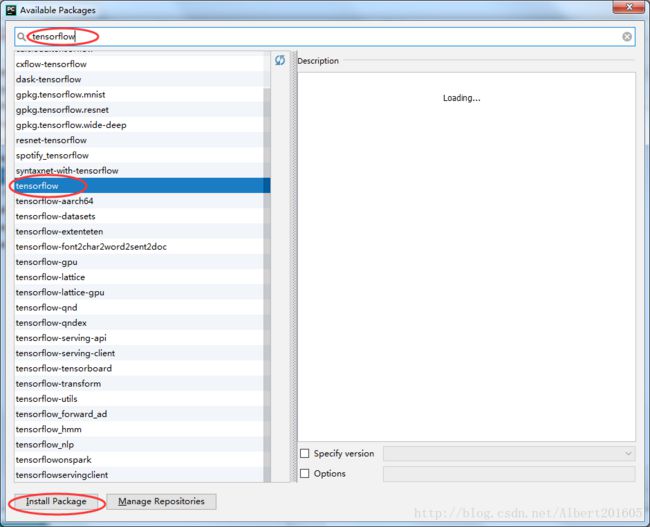Windows下Anaconda、tensorflow、pycharm的安装(cpu版本)
近来入坑深度学习,准备装个框架,ubuntu上试了半天没成功,可能是外部网站下载问题吧。。,后来参考了下面一篇博文,在windows7上装了。不过自己的情况和上面的有些不一致,在此做一记录。
主要参考:http://blog.csdn.net/m0_37655179/article/details/79043056
1.安装Anaconda,直接在官网下载的Anaconda3-4.4.0-Windows-x86_64.exe.(对应64位系统)
地址:https://www.anaconda.com/download/#windows,其他版本:https://repo.continuum.io/archive/
直接安装就好,可以自己选择安装目录,我选的C盘根目录。
下一步高级安装选项里面勾选上面加入环境变量,下面不选。
2.安装TensorFlow。管理员身份启动cmd,依次执行下面命令。(如果复制的不行,建议敲一遍)
(1) conda
(2) cd C:\Anaconda3\Scripts,进入Script安装目录
(3) conda create -n tensorflow python=3.5,输入y继续
(4) conda config -add channels https://mirrors.tuna.tsinghua.edu.cn/anaconda/pkgs/free/
conda config -set show_channel_urls yes
这是设置清华大学镜像,参考http://blog.csdn.net/liupancs/article/details/77823130?locationNum=3&fps=1提供另外两个地址:
https://mirrors.tuna.tsinghua.edu.cn/anaconda/cloud/msys2/
https://mirrors.tuna.tsinghua.edu.cn/anaconda/cloud/conda-forge/
(5)记事本打开C:\Users\Administrator\下的.condarc文件,删除-defaults那行,保存关闭。(如果没出现这个文件,那就是(4)中两条命令执行有误)
(6) activate tensorflow , 进入TensorFlow环境
(7) pip install --ignore-installed tensorflow ,进入下载安装过程,网速不好的话可能会断,多试几次即可。(原文命令是 -ignore-installed -upgrade,试了几次都不行,改成--ignore-installed就可以了)
(8) deactivate tensorflow , 退出TensorFlow.
3.安装pycharm
(1) 官网下载的Community版,地址:http://www.jetbrains.com/pycharm/download/#section=windows
下完后直接安装即可,可自己选安装目录及工程目录(我装的D盘),勾选上64-bit launcher和.py
(2) 装完之后,打开,新建一个project进行测试,命名Test。(和Android Studio有点神似)
可快速跳过引导,配置下解释器.File -> Settings -> Project:Test -> Project Interpreter, 点右上角齿轮,选Add Local..., Base interpreter中选安装的Anaconda3\python.exe目录(应该默认置好了),点OK退出,点右上角‘+’号导入需要的包。这里搜索tensorflow,点Install Package,稍后会提示安装成功。Apply -> OK即可。
项目名Test上右键->new->Python File,命名test,写入如下代码:
import tensorflow as tf
hello = tf.constant("Hello Tensorflow!")
sess = tf.Session()
print (sess.run(hello))
sess.close()
然后,点上方工具栏Run,运行出如下结果:
看到有一行警告,查了查说是为了提升CPU计算速度的(参考https://zhidao.baidu.com/question/749677551826993532.html),可以在开头加入下面两行,屏蔽警告。
import os
os.environ['TF_CPP_MIN_LOG_LEVEL'] = '2'
再次运行,结果如下:
End.
后面会在使用过程中深入学习,错误之处,敬请指正。